尽管 Android 是王者,但 iOS 也是许多人愿意尝试的著名平台。 iOS 平台在某些方面胜过 Android。如果您决定停止使用 Android 系统,您可能希望将所有文件(包括联系人)移动到新设备。传输通常很顺利,具体取决于所涉及的设备。但是,在这种情况下,我们正在处理两个不同的平台,这可能需要一些额外的工作。
因此,如果您想将联系人转移到新 iPhone,那么学习如何将联系人从 Android 转移到 iPhone 是必要的。嗯,这很容易。我们将在本文中向您展示如何操作。继续阅读。
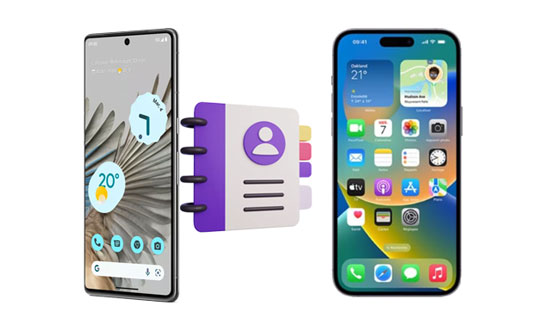
如果您寻求将 Android 联系人传输到 iPhone 的速度快,那么这款联系人传输工具 - Samsung Data Transfer是值得考虑的桌面应用程序。您可以依靠这个工具,只需点击几下即可完美完成传输。与其他平台不同,该软件具有直观的界面,使其更易于导航。
您可以将 Android 联系人复制到 iPhone,而不会出现错误或延迟。它完美地工作,确保您的文件传输顺利。您可以一次性将所有联系人从 Android 完全复制到 iPhone。您无需等待数小时即可传输数据。只需要几分钟。
该专用程序适用于大多数 iOS 和 Android 型号,例如 iPhone 15 Pro Max/15 Pro/15 Plus/15/14 Pro/14/13 Pro/13/12/11/X/8、iPad Pro、iPad Air、 iPad mini、OnePlus Ace 2 Pro/Nord 3/11、Google、三星、OPPO、Vivo、摩托罗拉等。它不仅可以帮助将数据从 Android 传输到 iOS,还可以将iOS 传输到 iOS 、iOS 传输到 Android、Android 传输到 Android。安卓。
- 将联系人和文档从 Android 复制到 iOS,不会丢失数据。
- 转移的联系人不会替换目标设备上的现有联系人。
- 允许您在传输之前选择数据类型。
- 只读取您的数据,不共享,使用安全。
- 在 Mac 和 Windows 计算机上工作。
下载 Android 到 iOS 传输程序。
步骤 1:首先,在计算机上下载正确版本的软件。安装并启动它,然后进入“移动传输”模块。
步骤 2:使用 USB 数据线将手机连接到电脑,然后点击 iPhone 上的“信任”。确保 Android 上的 USB 调试已激活。
第 3 步:由于您是从 Android 传输数据,因此请确保 Android 是“源”设备,iPhone 是“目标”设备。如果放置错误,请使用“翻转”按钮进行更改。

步骤4:勾选“联系人”框,然后单击“开始复制”将联系人传输到您的iPhone。等待传输过程完成,该过程只需几分钟。

查看更多:是否可以将联系人从 Android 复制到诺基亚?事实上,确实如此。您可以将 Android 联系人复制到诺基亚手机。
从 Android 迁移到 iPhone 15 时,一款有助于在这些设备之间传输联系人的流行应用程序是 Apple 的应用程序 Move to iOS。这是一款免费的应用程序,在 Android 到 iOS 的传输中非常方便。除了联系人之外,它还允许用户传输各种数据类型,例如照片、视频、消息历史记录等。
但是,要使用此应用程序,您的 iPhone 设备应该是全新的。此外,您的 Android 手机应运行 Android 4.4 或更高版本。
第 1 步:设置您的 iPhone,直到看到“应用程序和数据”,然后选择“从 Android 移动数据”。
第 2 步:在 Android 上下载 Move to iOS。在应用程序中将 iPhone 15 上提供的代码输入到您的 Android 设备。同意两部手机上的条款和条件。
步骤 3:将您的 Android 手机连接到 iPhone 上创建的临时 Wi-Fi。之后,Android 上会弹出传输数据窗口。单击“继续”启动传输过程。
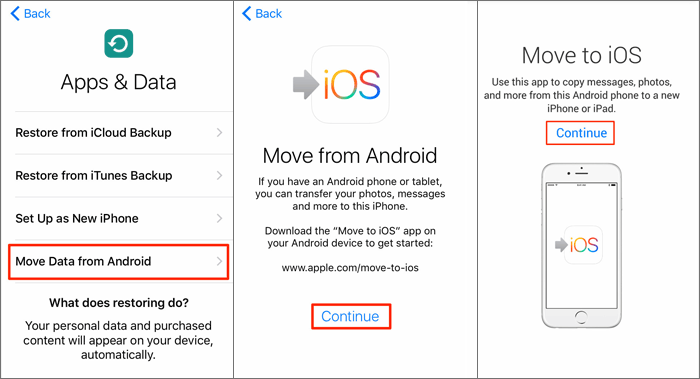
该过程可能需要一段时间,具体取决于您要移动的内容的大小。如果您在 iPhone 15 上看到加载栏已完成,请在 Android 上单击“完成”,在 iPhone 上单击“继续”。按照屏幕上的说明完成设置过程。
使用 Gmail 帐户,您可以同步数据并将其安全地保存在云端。因此,如果您已经在 Android 设备上同步了联系人,那么将它们转移到您的新 iPhone 15 将是小菜一碟。最好的部分是,您还可以通过 Google 帐户将联系人转移到您的新 iPhone 或 iPhone 上已经设置好了。
第 1 步:转到 Android 智能手机上的“设置”,然后单击“帐户”。然后选择您的 Google 帐户。
第 2 步:打开“联系人”选项旁边的滑块,将联系人同步到您的 Gmail。

第3步:现在转到iPhone设置并点击“帐户和密码”,然后选择“添加帐户”。点击“谷歌”。使用您的凭据登录。
步骤4:接下来,打开“通讯录”选项将其同步到iPhone 15。

进一步阅读:掌握联系人切换:如何将联系人传输到新设备
如果您的 SIM 卡可以安装在新 iPhone 中,那么在它们之间传输联系人将非常容易。首先,您应该将 Android 联系人导出到您的 SIM 卡,然后将 SIM 卡插入您的 iPhone 设备以导入它们。
第 1 步:打开 Android 上的联系人应用程序,然后单击 3 点菜单。
步骤2:点击“导入/导出联系人”,然后选择要转移的联系人。之后选择“导出到SIM卡”。
步骤3:从Android中取出SIM卡并将其插入iPhone 15。之后,打开它,前往“设置”,单击“联系人”,然后选择“导入SIM卡联系人”。
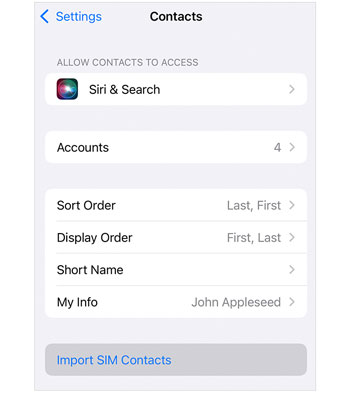
如果您只想转移少数联系人,您可以选择特定联系人,然后通过电子邮件将其导出。它以 vCard 格式发送文件,可以在 iOS 设备上轻松访问。
步骤1:打开通讯录应用程序,点击三点图标打开“设置”页面。
步骤 2:找到“导入/导出联系人”或类似选项,然后单击“共享”选项卡。选择您想要移动到 iPhone 的所有联系人。
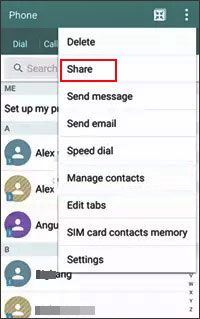
步骤 3:在 iPhone 上,单击“邮件”应用程序以访问通过电子邮件发送的联系人。打开 VCF 文件,将邮件中的联系人导入到通讯录应用程序中。

您可能需要:您还可以轻松地将 Android 联系人复制到 SIM 卡。如果需要的话检查一下。
对于那些寻求简单而高效的数据传输解决方案的人来说,复制我的数据是更好的选择。该应用程序使数据传输成为一项简单的任务,无需计算机。您只需将两部手机都连接到网络即可开始传输。从用户的评论来看,这个应用程序速度超级快,而且非常容易使用。
第 1 步:从 Play Store 和 App Store 下载并启动 Android 和 iPhone 上的“复制我的数据”应用程序。
步骤 2:在 Android 上打开应用程序后,在应用程序上选择“通过 WiFi 到或从另一台设备”选项。
第 3 步:让 Android 检测附近的 iPhone。当您看到 iPhone 15 图标时,单击它。
步骤 4:单击“将数据复制到所选设备”选项开始文件传输过程。
第 5 步:当您在 Android 上获得代码后,将其输入到 iPhone 15 中。接下来,选择要传输的数据。在这种情况下,单击“联系人”并单击“下一步”以启动传输过程。
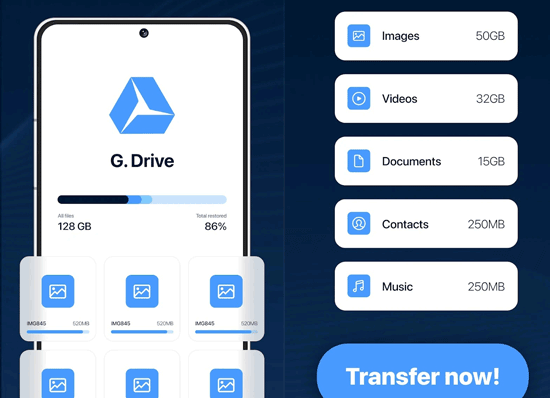
想要通过蓝牙将 Android 联系人发送到 iPhone?事实上,不幸的是,你不能。尽管两台设备都支持蓝牙,但由于操作系统的限制,您无法通过蓝牙在手机之间建立互连。另外,iOS 用户可以通过 AirDrop 而不是蓝牙在 Apple 设备之间传输文件。
这就是如何将联系人从 Android 移动到 iPhone。阅读本指南后,我们希望您能够毫无问题地将联系人转移到您的新 iPhone。尽管有些有限制,您仍然可以转移您的联系人。不要让您的数字物品在旧手机上丢失。此外,三星数据传输可以帮助您一次将所有联系人移动到目标 iPhone,这在您切换到新 iPhone 15 时非常高效。
相关文章
将联系人从 iPad 顺利转移到 Android | 6个明智的方法
如何在 Android 手机/平板电脑上备份和恢复联系人 [4 种方法]
如何通过 6 种方式将文件从 iPhone 传输到 Android [原始质量]
【6种终极方法】如何从iPhone到Android进行AirDrop?
版权所有 © samsung-messages-backup.com 保留所有权利。